Bereich „Codierer“ für das Format „MP3“
Dieser Abschnitt enthält ausführliche Informationen über die verschiedenen Einstellungen innerhalb des Bereichs „Codierer“ für das Format „MP3“ im Fenster „Informationen“. Sie legen die MP3-Einstellungen fest, indem Sie eine vorhandene Voreinstellung ändern oder eine neue Voreinstellung im Bereich „Voreinstellungen“ erstellen.
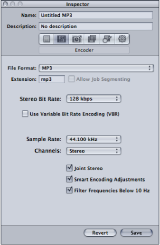
Der Bereich „Codierer“ für das Format „MP3“ enthält folgende Einstellungen:
- Auftragssegmentierung erlauben: Durch Klicken auf dieses Feld können Sie die Segmentierung von Aufträgen aktivieren bzw. deaktivieren. Dies ist nur dann relevant, wenn Sie Compressor mit verteilter Verarbeitung und mit einer Multi-Pass-Codierung verwenden. Weitere Informationen hierzu finden Sie unter Auftragssegmentierung und 2-Pass-Codierung oder Multi-Pass-Codierung.
- Einblendmenü „Datenrate (Stereo)“: Je höher die hier angegebene Datenrate ist, desto besser ist die Audioqualität. Allerdings wird die Datei bei höheren Datenraten auch entsprechend größer. Die am häufigsten verwendete Bitrate für Stereo-MP3-Dateien liegt zwischen 128 kBit/s und 192 kBit/s. Niedrigere Bitraten eignen sich besser für Audiodateien mit Sprachaufnahmen (im Gegensatz zu Musik).
Nachfolgend finden Sie einige Beispiele für Einstellungen und Verwendungszwecke:
- 32 kBit/s: Qualität ähnlich dem Radioempfang über Mittelwelle, geeignet für Sprachaufnahmen mit mittlerer Qualität
- 96 kBit/s: Qualität ähnlich dem Radioempfang über UKW, geeignet für hochwertige Sprachaufnahmen oder Musikaufnahmen mit mittlerer Qualität
- 128 kBit/s: Geeignet für Musik mit guter Qualität
- 256 kBit/s und 320 kBit/s: Geeignet für Musik mit CD-ähnlicher Audioqualität
- Einblendmenü „Abtastrate“: Hier wird festgelegt, wie häufig die Signale pro Sekunde digital abgetastet werden. Mit einer höheren Abtastrate erzielen Sie eine bessere Qualität. Allerdings wird die Datei entsprechend größer. Wählen Sie keine Abtastrate, die höher ist als die Rate, die ursprünglich zum Speichern der Musik verwendet wurde, da Sie sonst nur Speicherplatz verschwenden. Die CD-Qualität liegt beispielsweise bei 44,100 kHz. Darum ist es unnötig, eine höhere Rate zu wählen, wenn Sie Musik von einer CD codieren.
- Stereo (Joint): Ist diese Option deaktiviert, enthalten Ihre MP3-Dateien je eine Spur für den rechten und eine für den linken Stereokanal. Meist enthalten die beiden Kanäle ähnliche Informationen. Wenn das Feld „Stereo (Joint)“ markiert ist, enthält ein Kanal die Informationen, die auf beiden Kanälen identisch ist, während der andere die einmalig vorkommenden Informationen enthält. Bei Bitraten von 160 kBit/s und darunter kann dies die Tonqualität Ihres umgewandelten Audiomaterials verbessern.